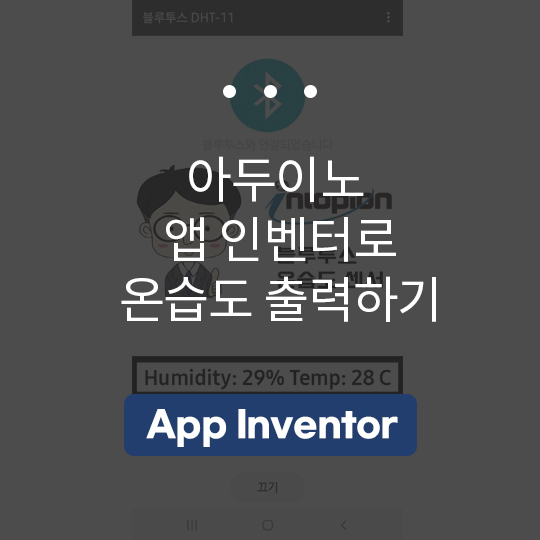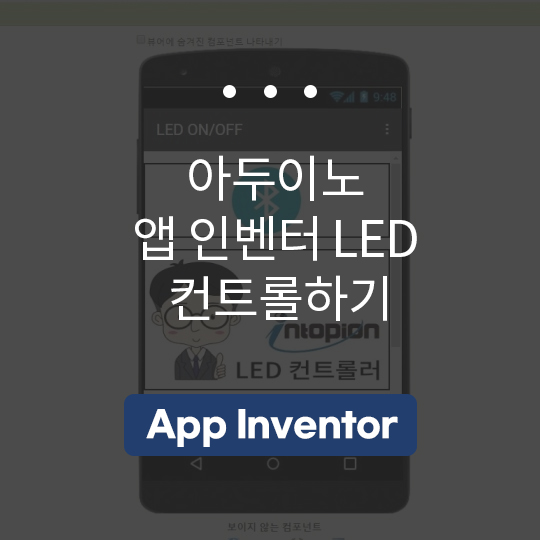안녕하세요~ 인투피온입니다. 이번 시간에는 '아두이노와 앱인벤터를 통한 온습도 출력하기'를 해보도록 하겠습니다. 앱 인벤터 먼저 앱인벤터를 살펴보겠습니다. 디자인은 블루투스 버튼 - 이미지 - 측정값 - 끄기 버튼 이렇게 구성해 봤어요. 전체 블록 앱을 실행하게 되면 먼저 블루투스의 주소와 이름을 가져옵니다. 그리고 '블루투스 연결 버튼'을 누르면 아래 사진처럼 연결 가능한 블루투스의 주소와 이름을 가져와요. 블루투스 호출 그리고 타이머를 이용해 블루투스가 연결되고 블루투스를 통해 받을 수 있는 바이트 크기가 '0' 이상이라면 블루투스의 텍스트를 가져오게 돼요. 마지막으로 '블루투스 끄기'를 누르게 되면 아래 사진처럼 텍스트가 출력돼요...